
时间:2020-06-25 19:13:01 来源:www.win10xitong.com 作者:win10
我们在使用win10系统的时候,不少用户都遇到了win10下载东西速度特别慢,想必我们大家以后也可能会遇到win10下载东西速度特别慢的情况,那有没有办法能处理这个win10下载东西速度特别慢的情况呢?肯定是行的,大家可以按照这样的解决思路:1、打开“网络和Internet设置”,打开“网络和共享中心”。2、点击连接后面的“WLAN”就搞定了。不明白的话也没关系,下面还有更详细的win10下载东西速度特别慢的详细处理方法。
win10下载速度特别慢解决方法:
1、打开“网络和Internet设置”,打开“网络和共享中心”。
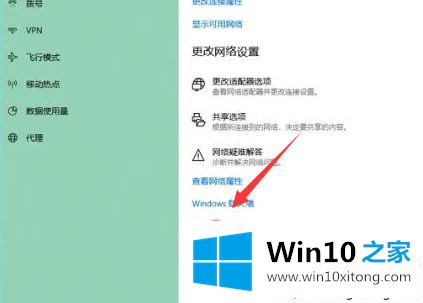
2、点击连接后面的“WLAN”。
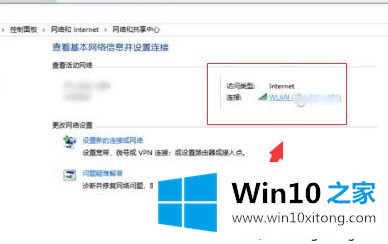
3、在新出现的面板中,选择“属性”,在新出现的对话框中选择“配置”。
4、在新出现的界面中点击“高级”。
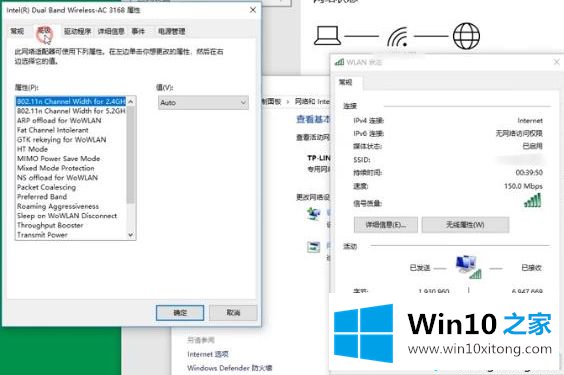
5、点击“值”中的“20 MHz Only”选项,点击“确定”。
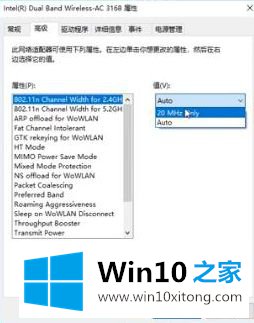
参照小编介绍的方法操作,你会发现win10系统想下载东西速度瞬间快多了,有这方面需求的一起来学习下。
从上面的内容中我们可以看到详细的win10下载东西速度特别慢的详细处理方法,继续关注本站,更多的windows系统相关问题,可以帮你解答。